Sửa lỗi “Mega.Nz muốn lưu trữ tệp trên thiết bị này” [8 bản hack nhanh]
![Sửa lỗi “Mega.Nz muốn lưu trữ tệp trên thiết bị này” [8 bản hack nhanh] Sửa lỗi “Mega.Nz muốn lưu trữ tệp trên thiết bị này” [8 bản hack nhanh]](https://luckytemplates.com/resources1/images2/image-7733-0408151130326.png)
Tìm hiểu cách xử lý lỗi mega.nz muốn lưu trữ tệp trên thiết bị này với 8 thủ thuật hữu ích!
Microsoft đã phát hành các bản cập nhật tự động gần như hàng ngày cho Người dùng nội bộ Windows trong tuần qua. Thông thường, đây là các bản vá bảo mật và ổn định để nó sẵn sàng ra mắt chính thức, chỉ còn hai ngày nữa.
Tuy nhiên, cuối tuần qua, nhiều báo cáo về việc bản cập nhật tự động (KB3074681) khiến Windows 10 Explorer gặp sự cố . Microsoft đã phát hành gói trình khắc phục sự cố (KB3073930) cho phép bạn chặn các bản cập nhật tự động sau sự cố đó.
Ẩn các bản cập nhật Windows 10
Tải xuống công cụ hiển thị hoặc ẩn các bản cập nhật . Giữ nó ở một vị trí thuận tiện hoặc ổ đĩa flash vì nó không cài đặt; bạn sẽ cần phải chạy nó theo cách thủ công nếu một vấn đề xuất hiện.
Nó sẽ chạy quét và bạn cần chọn Ẩn các bản cập nhật, Windows sẽ không cài đặt các bản cập nhật ẩn .
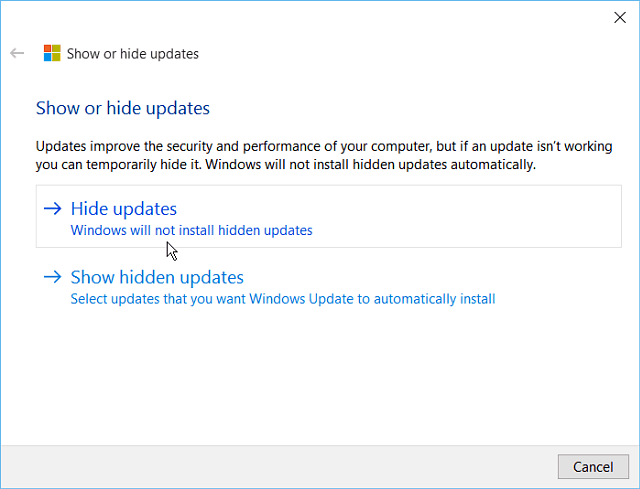
Bây giờ, hãy chọn bản cập nhật đang gây ra sự cố hoặc ẩn điều gì đó bạn không muốn. Nhấp vào tiếp theo và bạn sẽ không thấy lại bản cập nhật đó.
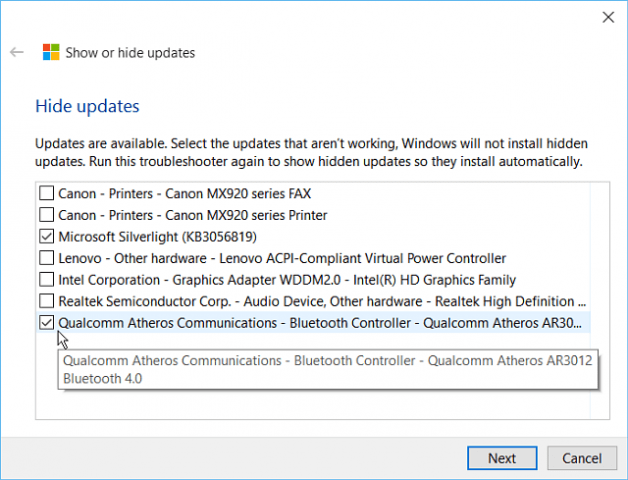
Sau đó, nếu bạn muốn cài đặt một trong các bản cập nhật ẩn sau này, hãy chạy tiện ích và chọn Hiển thị các bản cập nhật ẩn và chọn những bản bạn muốn và Windows Update sẽ tự động cài đặt chúng.
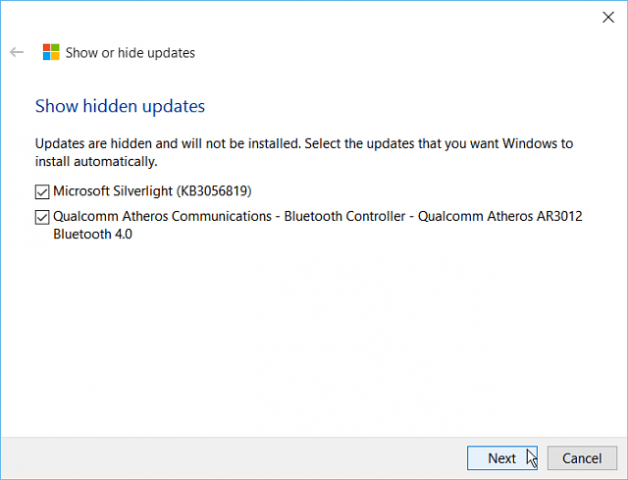
Công cụ này hiện nhắm đến Người dùng nội bộ Windows, nhưng bất kỳ ai cũng sẽ sử dụng nó sau khi họ cập nhật hệ thống của mình lên Windows 10. Cũng cần lưu ý rằng nếu bạn có phiên bản Windows 10 Pro, bạn sẽ có thể trì hoãn cập nhật tự động sau này. Đây là một tính năng được tích hợp sẵn và không cần tải xuống phần mềm riêng biệt.
Vì Microsoft đang chạy Windows dưới dạng Dịch vụ (WaaS) và yêu cầu các bản cập nhật phải được cài đặt tự động, hãy đảm bảo bật Khôi phục Hệ thống. Sau đó, Windows sẽ tự động tạo điểm khôi phục trước khi cài đặt các bản cập nhật.
Để biết thêm về điều đó, vui lòng đọc bài viết của chúng tôi: Cách kích hoạt và tạo điểm khôi phục hệ thống trong Windows 10 .
Tìm hiểu cách xử lý lỗi mega.nz muốn lưu trữ tệp trên thiết bị này với 8 thủ thuật hữu ích!
Thấy Fivem không thể tải citizengame.dll khi khởi chạy GTA 5, sau đó làm theo các bản sửa lỗi xóa bộ nhớ cache bị hỏng, Chỉnh sửa tệp CitizenFX.INI, v.v.
Khắc phục lỗi cập nhật Windows 10 0x800f0831 bằng nhiều giải pháp hữu ích và hiệu quả. Hướng dẫn chi tiết từng bước để bạn dễ dàng thực hiện.
Thấy Google ReCaptcha "Lỗi đối với chủ sở hữu trang web: Loại khóa không hợp lệ", sau đó thử các bản sửa lỗi như Hạ cấp xuống khóa ReCaptcha V2, cập nhật trình duyệt, v.v.
Sử dụng giới hạn trong Microsoft Forms để yêu cầu câu trả lời số dự kiến, dễ dàng thiết lập và quản lý cho cuộc khảo sát hoặc bài kiểm tra của bạn.
Áp dụng các Thủ thuật đã cho để sửa Lỗi 651 trong Windows 7 / 8.1 và Windows 10. Tất cả các giải pháp được đưa ra đều rất đơn giản để áp dụng và hiệu quả.
Hướng dẫn cách khắc phục Lỗi 0xc000014C trên Windows 7/8 & 10 một cách hiệu quả với các giải pháp đơn giản và dễ thực hiện.
Hướng dẫn chi tiết khắc phục lỗi mã 0x7E và thiếu autorun.dll trong Windows 10. Sửa lỗi dễ dàng mà không cần sự trợ giúp từ chuyên gia.
Bạn có thể đóng biểu mẫu theo cách thủ công trong Microsoft Forms hoặc thiết lập ngày kết thúc tự động. Các tùy chọn này cho phép bạn đóng biểu mẫu khi bạn đã sẵn sàng.
Khám phá cách làm cho nút tab hoạt động cho bạn với các điểm dừng tab trong Word. Gợi ý thiết lập và thay đổi điểm dừng tab trên Windows và Mac.
![FiveM không thể tải Citizengame.dll [10 bản sửa lỗi đã được chứng minh] FiveM không thể tải Citizengame.dll [10 bản sửa lỗi đã được chứng minh]](https://luckytemplates.com/resources1/images2/image-8631-0408151145987.png)




![[Đã giải quyết] Làm thế nào để khắc phục lỗi 0xc000014C trên Windows 7/8 & 10? [Đã giải quyết] Làm thế nào để khắc phục lỗi 0xc000014C trên Windows 7/8 & 10?](https://luckytemplates.com/resources1/images2/image-273-0408150618442.jpg)
![[CẬP NHẬT] Cách khắc phục mã lỗi 0x7E và Autorun.dll bị thiếu trong Windows 10 [CẬP NHẬT] Cách khắc phục mã lỗi 0x7E và Autorun.dll bị thiếu trong Windows 10](https://luckytemplates.com/resources1/images2/image-595-0408150335452.png)

